Hvordan lage en Landscape dokument i Word
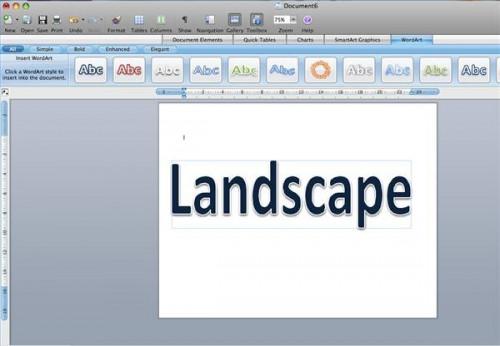
Det er to forskjellige orienteringer i dokumenter. Stående modus er når høyden av et dokument er lengre enn dens bredde. I liggende modus, har dokumentet en større bredde enn høyde. Produserer liggende dokumenter kan være praktisk når du bruker store fonter for skilt eller bannere, eller når du trenger å ha en tabell med mange kolonner. Microsoft Word gjør det svært enkelt å lage et landskap dokument. Her er en steg-for-steg guide for å hjelpe deg gjennom prosessen.
Bruksanvisning
1 Åpne Microsoft Word. Hvis et nytt dokument ikke åpnes automatisk, gå til "Fil" i hovedmenyen, og klikk "Ny Tomt dokument."
2 Gå til "File" og velg "Page Setup". I "Paper Size" drop-down menyen, velge størrelsen på dokumentet. US Letter er standard papirstørrelse på 8,5 inches (bredde) med 11 inches (høyde). US Legal er en lengre papirstørrelse på 8,5 inches (bredde) med 14 inches (høyde).
3 I "Orientering" velger du ikonet knappen som viser bredden på dokumentet være lenger enn høyden. Klikk på "OK".
4 Word skal automatisk formatere dokumentet til riktig papirstørrelse og i liggende modus.
Hint
- Hvis du arbeider i liggende modus, kan det være lurt å gjøre ytterligere justeringer i sidemargene for å gi deg enda mer plass på dokumentet. For å endre marginer og layout, gå til "Format" og velg "Dokument".
